Daftar isi
11 Cara Membuat Room Webex di Hp Android & Laptop
Swakarta.com – Cara Membuat Room Webex – Pada Salah satu hal yang dapat dilakukan oleh Host Webex yaitu membuat room atau juga ruang meeting.
pada Langkah ini sekarang juga bisa dilakukan melalui smartphone saja. Bagi kamu yang sudah penasaran seperti apa sih cara membuat room Webex di HP android ? berikut ini jawabannya yang telah disiapkan pada bagian pembahasan.
Proses untuk membuat meeting room pada layanan video conference Webex mungkin juga tidak berbeda jauh dengan Zoom, Google Meet dan bahkan aplikasi meeting online lainnya.
Pada layanan yang satu ini juga berlaku untuk namanya link atau nomor ruang meeting sebagai data untuk mengundang para peserta.
Inilah Cara Membuat Room Webex di HP Android & Laptop
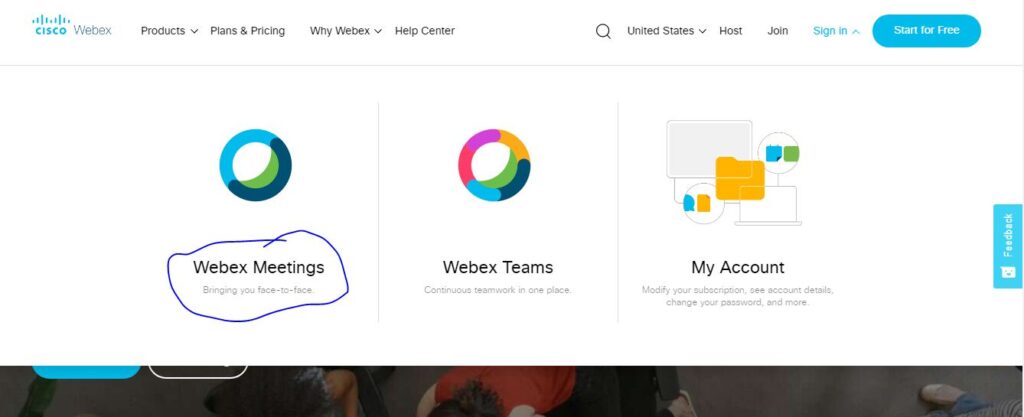
Cara Membuat Room Webex di HP
Berikut ini akan disajikan bagaimana langkah-langkah untuk membuat room Webex via HP android :
- pertama untuk kamu Silahkan download aplikasi Cisco Webex Meetings melalui Google Play Store.
- Setelah itu, kamu dapat menginstall aplikasi tersebut.
- Lakukan Login yang menggunakan akun Webex yang kalian miliki.
- Pada menu utama kamu disilahkan pilih Start Meeting -> Start.
- Nah..Sekarang room meeting berhasil dibuat.
Cara Membuat Room Webex di Laptop / PC
kamu juga dapat menyimak cara-cara di bawah ini agar lebih memahaminya :
- pertama kamu Buka situs Webex.com.
- kemudian, Klik menu Sign In di pojok kanan atas.
- lalu, Pilih Webex Meetings.
- selanjutnya, Masukkan email dan password akun Webex.
- Kemudian dapat kamu klik Start Meeting.
- Kemudian Selesai.
Cara Mengundang Peserta Meeting / Kelas Online
Adapun cara untuk mengundang peserta untuk menghadiri meeting di Webex sebagai berikut :
- langkah awal yang perlu kamu lakukan adalah Tap menu bulatan kecil di pojok kiri atas tampilan room meeting.
- kemudian kamu dapat menyalin Meeting atau Number Link yang tertera di layar.
- Kemudian kamu dapat membagikan salinan tersebut melalui grup chat WhatsApp atau Telegram.
- pada Proses mengundang peserta meeting atau kelas online telah selesai dilakukan.
Cara Bergabung Meeting / Kelas Online Webex
berikut ini adalah cara untuk mengikuti meeting atau kelas online di Webex dengan Link atau Number Meeting :
- pertama, Buka link undangan meeting yang akan diterima melalui pesan WhatsApp atau juga Telegram.
- Jika yang akan menerima Number Meeting maka kamu salin kode angka tersebut pada kolom Join Meeting di Webex.
- Setelah itu klik halaman Join Now.
- Sekarang kamu sudah berada di ruang meeting atau kelas online Webex.
 Warta Berita Terkini Kumpulan Berita dan Informasi dari berbagai sumber yang terpercaya
Warta Berita Terkini Kumpulan Berita dan Informasi dari berbagai sumber yang terpercaya



